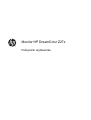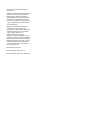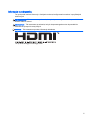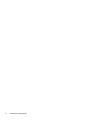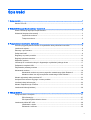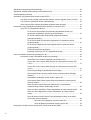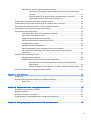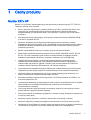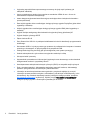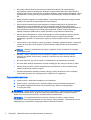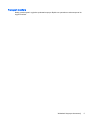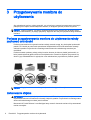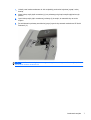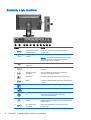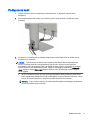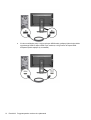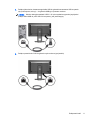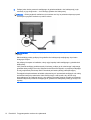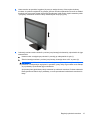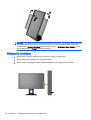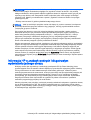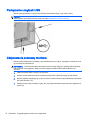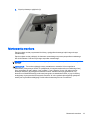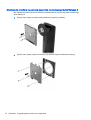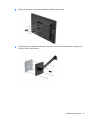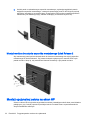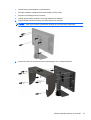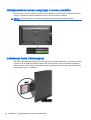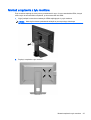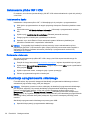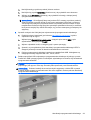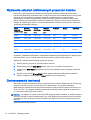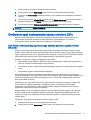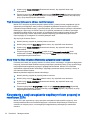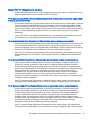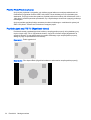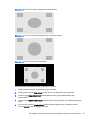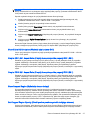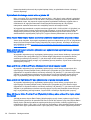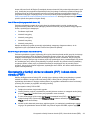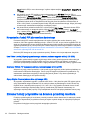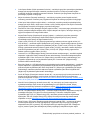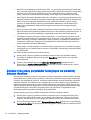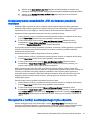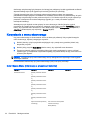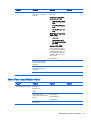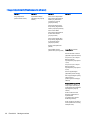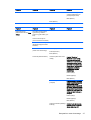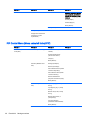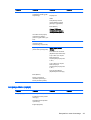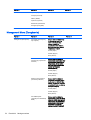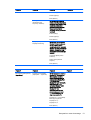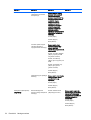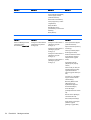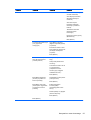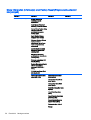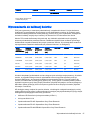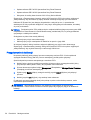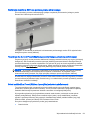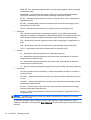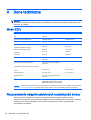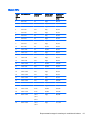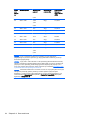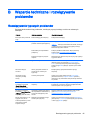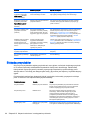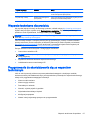HP Compaq F201 19.45-inch LED Backlit LCD Monitor instrukcja
- Kategoria
- Telewizory
- Typ
- instrukcja
Niniejsza instrukcja jest również odpowiednia dla

Monitor HP DreamColor Z27x
Podręcznik użytkownika

© 2014 Hewlett-Packard Development
Company, L.P.
ENERGY STAR oraz logo ENERGY STAR
są znakami zarejestrowanymi w Stanach
Zjednoczonych. HDMI, logo HDMI oraz
interfejs HDMI są znakami towarowymi lub
zastrzeżonymi znakami HDMI Licensing
LLC. Microsoft i Windows to zarejestrowane
w Stanach Zjednoczonych znaki towarowe
grupy firm Microsoft.
Informacje zamieszczone w niniejszym
dokumencie mogą ulec zmianie bez
powiadomienia. Jedyne gwarancje, jakie są
udzielane przez firmę HP na jej produkty i
usługi, są jawnie określone w
oświadczeniach gwarancyjnych
dołączonych do takich produktów i usług.
Żadne sformułowanie zawarte w niniejszej
dokumentacji nie może być traktowane jako
dodatkowa gwarancja. Firma HP nie ponosi
żadnej odpowiedzialności za błędy bądź
przeoczenia techniczne lub edytorskie w
niniejszej dokumentacji.
Wydanie drugie: maj 2014
Wydanie pierwsze: Kwiecień 2014
Numer katalogowy dokumentu: 748432-242

Informacje o podręczniku
Ten podręcznik zawiera informacje o funkcjach monitora, konfigurowaniu monitora i specyfikacjach
technicznych.
OSTRZEŻENIE! Tak oznaczane są zalecenia, których nieprzestrzeganie może doprowadzić do
obrażeń ciała lub śmierci.
OSTROŻNIE: Tak oznaczane są zalecenia, których nieprzestrzeganie może doprowadzić do
uszkodzenia sprzętu lub utraty danych.
UWAGA: Tak oznaczane są ważne informacje dodatkowe.
Ten produkt obsługuje technologię HDMI.
iii

iv Informacje o podręczniku

Spis treści
1 Cechy produktu ................................................................................................................................................. 1
Monitor Z27x HP .................................................................................................................................. 1
2 Wskazówki dotyczące bezpieczeństwa i konserwacji ....................................................................................... 3
Ważne informacje dotyczące bezpieczeństwa ..................................................................................... 3
Wskazówki dotyczące konserwacji ...................................................................................................... 3
Czyszczenie monitora .......................................................................................................... 4
Transport monitora .............................................................................................................. 5
3 Przygotowywanie monitora do użytkowania ..................................................................................................... 6
Podczas przygotowywania monitora do użytkowania należy zachować ostrożność ........................... 6
Instalowanie stojaka ............................................................................................................................. 6
Elementy z tyłu monitora ...................................................................................................................... 8
Podłączanie kabli ................................................................................................................................. 9
Regulatory na panelu przednim ......................................................................................................... 13
Regulacja położenia monitora ............................................................................................................ 14
Włączanie monitora ............................................................................................................................ 16
Informacje HP o znakach wodnych i długotrwałym wyświetlaniu jednego obrazu ............................. 17
Podłączanie urządzeń USB ................................................................................................................ 18
Zdejmowanie podstawy monitora ....................................................................................................... 18
Montowanie monitora ......................................................................................................................... 19
Montowanie monitora za pomocą wspornika montażowego Quick Release 2 .................. 20
Montaż monitora bez użycia wspornika montażowego Quick Release 2 .......................... 22
Montaż opcjonalnej osłony na ekran HP ............................................................................................ 22
Umiejscowienie numeru seryjnego i numeru produktu ....................................................................... 24
Lokalizacja karty informacyjnej ........................................................................................................... 24
Montaż urządzenia z tyłu monitora ..................................................................................................... 25
Instalowanie blokady kablowej ........................................................................................................... 26
4 Obsługa monitora ............................................................................................................................................ 27
Oprogramowanie i narzędzia ............................................................................................................. 27
Plik informacyjny ................................................................................................................ 27
Plik dopasowywania kolorów obrazu ................................................................................. 27
Instalowanie plików INF i ICM ............................................................................................................ 28
Instalowanie z dysku .......................................................................................................... 28
Pobieranie z Internetu .......................................................................................................
. 28
v
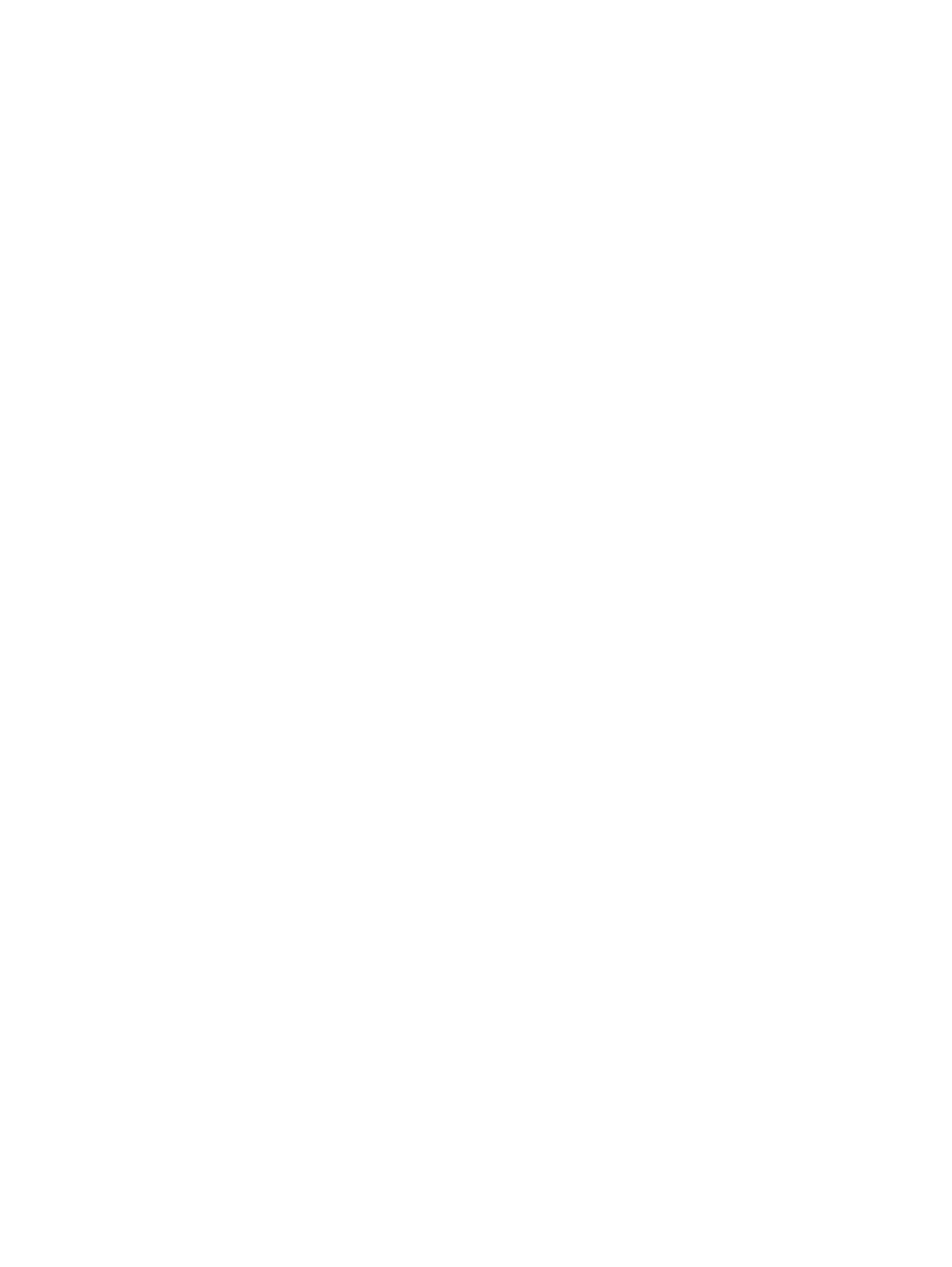
Aktualizacja oprogramowania układowego ........................................................................................ 28
Wybieranie ustawień zdefiniowanych przestrzeni kolorów ................................................................. 30
Dostosowywanie luminancji ............................................................................................................... 30
Omówienie opcji dostosowania obrazu monitora Z27x ...................................................................... 31
Use Video Levels (Używaj ograniczonego zakresu poziomu sygnału wideo) (16–235) .... 31
Tryb Overscan (Usuwanie obrazu nadmiarowego) ........................................................... 32
Show Only the Blue Channel (Wyświetlaj wyłącznie kanał niebieski) ............................... 32
Korzystanie z opcji zarządzania współczynnikiem proporcji w monitorze Z27x ................................. 32
Opcje "Fill To" (Wypełnienie ekranu) ................................................................................. 33
Fill to Source Aspect Ratio (Proportional) (Wypełnienie ekranu przy
zachowaniu oryginalnych proporcji (proporcjonalnie)) ...................................... 33
Fill to Entire Screen (Non-Proportional) (Wypełnienie ekranu
(nieproporcjonalnie)) ......................................................................................... 33
Fill to Screen Width (Proportional) (Wypełnienie do szerokości ekranu
(proporcjonalnie) ............................................................................................... 33
Fill to Screen Height (Proportional) (Wypełnienie do wysokości ekranu
(proporcjonalne) ................................................................................................ 33
Pixel-for-Pixel (Piksel-do-piksela) ..................................................................... 34
Przykłady użycia opcji "Fill To" (Wypełnienie ekranu) ....................................... 34
Praca z formatami obrazu kina cyfrowego 2K i 4K ............................................................................. 36
Korzystanie z opcji wyświetlania obrazu kina cyfrowego ................................................... 36
Show Entire DCI Container (Wyświetl cały kontener DCI) ................................ 37
Crop to DCI 1,85:1 Aspect Ratio (Przytnij do współczynnika proporcji DCI
1,85:1) ............................................................................................................... 37
Crop to DCI 2.39:1 Aspect Ratio (Przytnij do współczynnika proporcji DCI
2,39:1) ............................................................................................................... 37
Show Cropped Region (Wyświetlaj obszar obcięty) ......................................... 37
Set Cropped Region Opacity (Określ poziom przeźroczystości obciętego
obszaru) ............................................................................................................ 37
Wyświetlanie źródłowego obrazu wideo w jakości 4K ...................................... 38
Obey Aspect Ratio Display Option (Zachowaj ustawienia współczynnika
proporcji obrazu) ............................................................................................... 38
Scale and Show Center Extraction (Skalowanie z wyświetlaniem
wyodrębnionego obszaru środkowego obrazu) ................................................ 38
Scale and Show Left Side of Frame (Skalowanie od lewej krawędzi ramki) ..... 38
Scale and Show Right Side of Frame (Skalowanie od prawej krawędzi
ramki) ................................................................................................................ 38
Show 4K Source Video Pixel-for-Pixel (Wyświetlaj źródłowy obraz wideo
4K w trybie piksel-do-piksela) ........................................................................... 38
Next 4K Corner (Następny narożnik obrazu 4K) .............................. 39
Scroll 4K Region (Przewijanie obszaru obrazu 4K) .......................... 39
Korzystanie z funkcji obraz-w-obrazie (PIP) i obraz-obok-obrazu (PBP) ........................................... 39
vi

Korzystanie z funkcji PIP jako monitora kontrolnego ......................................................... 40
Use Video Levels (Używaj ograniczonego zakresu poziomu sygnału wideo)
(16–235) ............................................................................................................ 40
Overscan Within PIP (Usuwanie obrazu nadmiarowego w trybie PIP) ............. 40
Opcje Digital Cinema (obrazu kina cyfrowego DCI) .......................................... 40
Zmiana funkcji przycisków na ściance przedniej monitora ................................................................. 40
Zmiana trybu pracy przycisków funkcyjnych na przedniej ściance monitora ..................................... 42
Dostosowywanie wskaźników LED na ściance przedniej monitora ................................................... 43
Korzystanie z funkcji automatycznego trybu uśpienia ........................................................................ 43
Korzystanie z menu ekranowego ....................................................................................................... 44
Color Space Menu (Informacje o przestrzeni kolorów) ...................................................... 44
Menu Video Input (Wejście wideo) .................................................................................... 45
Image Adjustment (Dostosowanie obrazu) ........................................................................ 46
PIP Control Menu (Menu ustawień funkcji PIP) ................................................................. 48
Language Menu (Język) .................................................................................................... 49
Management Menu (Zarządzanie) ..................................................................................... 50
Menu and Message Control (Ustawienia menu i komunikatów) ........................................ 53
Menu Information (Informacje) oraz Factory Reset (Przywracanie ustawień
fabrycznych) ...................................................................................................................... 56
Wprowadzenie do kalibracji kolorów .................................................................................................. 57
Przygotowanie do kalibracji ............................................................................................... 58
Kalibracja monitora Z27x za pomocą menu ekranowego .................................................. 59
Recalibrate the Current Preset (Skalibruj ponownie bieżące ustawienia
zdefiniowane) .................................................................................................... 59
Select and Modify a Preset (Wybierz i zmodyfikuj ustawienia zdefiniowane) ... 59
Auto EDID Update (Automatyczna aktualizacja EDID) ...................................................................... 61
Załącznik A Dane techniczne ............................................................................................................................. 62
Model Z27x ......................................................................................................................................... 62
Rozpoznawanie wstępnie ustawionych rozdzielczości ekranu .......................................................... 62
Model Z27x ........................................................................................................................ 63
Załącznik B Wsparcie techniczne i rozwiązywanie problemów ......................................................................... 65
Rozwiązywanie typowych problemów ................................................................................................ 65
Blokada przycisków ............................................................................................................................ 66
Wsparcie techniczne dla produktu ..................................................................................................... 67
Przygotowanie do skontaktowania się ze wsparciem technicznym ................................................... 67
Załącznik C Zasady dotyczące jakości monitorów LCD i uszkodzeń pikseli ..................................................... 68
vii

viii

1 Cechy produktu
Monitor Z27x HP
Monitor LCD (z ekranem ciekłokrystalicznym) jest wyposażony w aktywną matrycę TFT (Thin Film
Transistor). Główne cechy monitora:
●
Ekran z obszarem użytecznym o przekątnej 68,58 cm (27 cale) i rozdzielczości 2560 x 1440,
wyposażony w pełnoekranową obsługę niższych rozdzielczości. Możliwość skalowania
niestandardowego do rozdzielczości 4096 × 2160 lub 3840 × 2160 przy użyciu wielu metod
prezentacji.
●
Szeroka gama kolorów zapewniająca 100% pokrycie przestrzeni kolorów AdobeRGB i sRGB
oraz 98% w przypadku DCI-P3.
●
Możliwość dokładnego ponownego odwzorowania gamy kolorów monitora (w ramach
obsługiwanej gamy kolorów panelu) w celu umożliwienia wybrania przestrzeni kolorów i bardzo
dokładnego ustawienia podstawowych parametrów RGB, co zapewnia uzyskanie spójnych i
powtarzalnych kolorów.
●
Bardzo wysoka stabilność kolorów i luminancji (w typowych zastosowaniach).
●
Skalibrowane ustawienia fabryczne przestrzeni kolorów sRGB, AdobeRGB, DCI-P3, BT.709,
BT.601 i BT-2020 umożliwiają użycie monitora w zastosowaniach wymagającej wysokiej
dokładności wyświetlania kolorów przy minimalnym nakładzie pracy na konfigurację.
●
Ustawienia fabryczne kolorów z możliwością ponownej kalibracji przestrzeni kolorów,
standardowej lub niestandardowej, przez określenie zawartości kolorów podstawowych i
ustawień takich jak punkt bieli, gamma i luminancja (za pomocą zestawu HP DreamColor
Calibration Solution (kalibrator HP DreamColor), do nabycia oddzielnie).
●
Opcja przywrócenia ustawień fabrycznych kalibracji lub ustawień kalibracji utworzonych przez
użytkownika pozwala szybko przywrócić ustawienia fabryczne lub ustawienia użytkownika.
●
Możliwość kalibracji niestandardowej przy użyciu zestawu kalibracyjnego DreamColor (do
nabycia oddzielnie) lub urządzenia pomiarowego innej firmy.
●
Wbudowana obsługa urządzeń pomiarowych Klein K10-A Photo Research serii PR-6xx i 7xx
oraz Konica Minolta CA-310.
●
Umożliwiające aktualizację oprogramowanie firmowe monitora umożliwiające firmie HP szybkie i
łatwe udostępnienie rozwiązań zidentyfikowanych problemów oraz dostarczenie
niestandardowych rozwiązań.
●
Cztery programowalne przyciski funkcyjne na przedniej ściance, za pomocą których można
szybko wybierać najczęściej używane operacje.
●
Szeroki kąt widzenia umożliwiający spoglądanie na monitor z pozycji siedzącej lub stojącej oraz
z lewej lub prawej strony
●
Możliwość regulacji wysokości, pochylenia i obrotu wokół osi pionowej i poziomej.
●
Możliwość odłączenia podstawy pozwalająca na zamocowanie monito
ra w dowolny sposób
●
Mocowanie HP Quick Release 2 pozwala szybko zamontować monitor na stojaku (zatrzaskowo)
i zdemontować go wygodnie za pomocą przesuwnego mechanizmu zwalniającego.
Monitor Z27x HP 1

●
Opcjonalny wspornik klienta uproszczonego mocowany do tylnej części podstawy (do
zakupienia oddzielnie)
●
Otwory montażowe na panelu tylnym zgodne ze standardem VESA 40 mm x 40 mm do
zamontowania urządzenia zewnętrznego.
●
Łatwo dostępna wyjmowana karta informacyjna, zawierająca dane niezbędne do kontaktu z
pomocą techniczną
●
Dwa wejścia sygnału wideo umożliwiające obsługę cyfrowego sygnału DisplayPort (jeden kabel
sygnałowy w zestawie).
●
Wejście sygnału wideo umożliwiające obsługę cyfrowego sygnału HDMI (kabel sygnałowy w
zestawie).
●
Wyjście dźwięku analogowego dla słuchawek lub opcjonalnej listwy głośnikowej HP
●
Wyjście dźwięku cyfrowego SPDIF
●
Złącze sieciowe RJ-45
●
Porty DreamColor USB 2.0 do podłączenia kalibratora kolorów lub aktualizacji oprogramowania
układowego.
●
Koncentrator USB 3.0 z jednym portem typu upstream do podłączenia do komputera i czterema
portami typu downstream, do których podłącza się urządzenia USB.
●
Obsługa technologii Plug and Play (jeśli jest obsługiwana przez system operacyjny)
●
Gniazdo zabezpieczenia z tyłu monitora na opcjonalne zamknięcie z linką
●
Uchwyt na kable i przewody
●
Usprawnienia wprowadzone w kilku wersjach językowych menu ekranowego w celu ułatwienia
konfigurowania monitora i optymalizacji ekranu
●
Szerokopasmowe zabezpieczenie danych cyfrowych (HDCP) ze wszystkich wejść cyfrowych
●
Dysk z oprogramowaniem i dokumentacją zawierający sterowniki monitora, dokumentację
produktu i oprogramowanie do kalibracji w systemie Windows.
●
Informacje na temat bezpieczeństwa oraz zgodności z przepisami znajdują się w części
Informacje na temat produktu
na dysku z multimediami, jeśli taki dysk został dołączony, lub w
dokumentacji. Aby odszukać aktualizacje instrukcji obsługi dla danego produktu, przejdź do
http://www.hp.com/support i wybierz kraj. Wybierz pozycję Sterowniki i oprogramowanie a
następnie postępuj zgodnie z instrukcjami wyświetlanymi na ekranie.
2 Rozdział 1 Cechy produktu

2 Wskazówki dotyczące bezpieczeństwa i
konserwacji
Ważne informacje dotyczące bezpieczeństwa
Do monitora dołączono kabel zasilający. W przypadku użycia innego kabla źródło zasilania i
połączenia muszą być zgodne z tym monitorem. Informacje o właściwym kablu zasilającym dla tego
monitora można znaleźć w części
Informacje na temat produktu
na dysku z multimediami, jeśli taki
dysk został dołączony, lub w dokumentacji.
OSTRZEŻENIE! Ze względu na ryzyko porażenia prądem elektrycznym lub uszkodzenia sprzętu:
• Kabel zasilający należy podłączyć do gniazdka sieci elektrycznej znajdującego się w łatwo
dostępnym miejscu.
• Aby odłączyć komputer od zasilania, należy wyjąć wtyczkę kabla zasilającego z gniazdka sieci
elektrycznej.
• Jeśli przewód zasilający posiada wtyczkę 3-bolcową, podłącz go do uziemionego 3-stykowego
gniazdka elektrycznego. Nie wolno wyłączać bolca uziemienia wtyczki, na przykład podłączając do
niej przejściówkę 2-bolcową. Bolec uziemienia pełni ważną funkcję zabezpieczającą.
Ze względów bezpieczeństwa na przewodach połączeniowych i kablach zasilających nie należy
umieszczać żadnych przedmiotów. Kable należy ułożyć w taki sposób, aby nikt nie mógł
przypadkowo na nie nadepnąć ani się o nie potknąć. Nie należy ciągnąć za kable ani przewody.
Podczas odłączania kabla zasilającego od gniazda sieci elektrycznej należy go chwycić za wtyczkę.
Aby zmniejszyć ryzyko doznania poważnych obrażeń ciała, należy zapoznać się z podręcznikiem
Bezpieczeństwo i komfort pracy
. Opisano w nim prawidłową organizację pracy, pozycję przy pracy
oraz zalecane sposoby pracy i ochrony zdrowia użytkowników komputerów, jak również ważne
informacje na temat zasad bezpieczeństwa obsługi urządzeń elektrycznych i mechanicznych.
Podręcznik jest dostępny w sieci Web pod adresem
http://www.hp.com/ergo.
OSTROŻNIE: W celu ochrony monitora i komputera przed uszkodzeniem należy podłączyć
wszystkie kable zasilające komputera i jego urządzeń zewnętrznych (np. monitora, drukarki, skanera)
do urządzenia ochrony przeciwprzepięciowej, np. do listwy zasilającej lub zasilacza awaryjnego UPS
(Uninterruptible Power Supply). Nie wszystkie listwy zasilające zapewniają ochronę
przeciwprzepięciową; na listwie musi znajdować się odpowiednia informacja o obecności takiej
ochrony. Producenci prowadzący politykę wymiany uszkodzonego sprzętu (Damage Replacement
Policy) wymieniają sprzęt, w przypadku gdy ochrona przeciwprzepięciowa ich urządzeń zawiedzie.
Monitor LCD firmy HP należy ustawić na nadającym się do tego meblu o odpowiednich rozmiarach.
OSTRZEŻENIE! Monitory LCD umieszczone nieodpowiednio na kredensach, biblioteczkach,
półkach, biurkach, głośnikach, skrzyniach lub wózkach mogą spaść i spowodować obrażenia.
Należy zadbać o właściwe poprowadzenie wszystkich przewodów i kabli podłączonych do monitora
LCD, aby nie można ich było ciągnąć, chwytać ani potykać się o nie.
Wskazówki dotyczące konserwacji
Aby zapewnić prawidłowe działanie monitora i wydłużyć okres jego eksploatacji:
Ważne informacje dotyczące bezpieczeństwa 3

●
Nie należy otwierać obudowy monitora ani podejmować żadnych prób samodzielnego
wykonywania czynności serwisowych. Wszelkich regulacji należy dokonywać tylko zgodnie z
podanymi instrukcjami. Jeżeli monitor nie działa prawidłowo, spadł lub uległ uszkodzeniu, należy
skontaktować się z autoryzowanym dystrybutorem, sprzedawcą lub serwisem produktów firmy
HP.
●
Należy korzystać wyłącznie ze źródeł zasilania i metod połączeń właściwych dla tego monitora
(zostały one określone na etykiecie/tabliczce na monitorze).
●
Suma wartości znamionowych prądu wszystkich urządzeń podłączonych do gniazda sieci
elektrycznej nie może przekraczać wartości znamionowej prądu gniazda elektrycznego;
podobnie suma wartości znamionowych prądu wszystkich urządzeń podłączonych do kabla nie
może przekraczać wartości znamionowej prądu tego kabla. Wartość znamionową prądu
każdego urządzenia (AMPS lub A) można sprawdzić na jego tabliczce znamionowej.
●
Monitor należy zainstalować w pobliżu znajdującego się w łatwo dostępnym miejscu gniazda
sieci elektrycznej. Odłączenie monitora od zasilania polega na wyjęciu wtyczki kabla
zasilającego z gniazda sieci elektrycznej. Nigdy nie należy odłączać monitora, ciągnąc za sam
kabel.
●
Jeżeli monitor nie jest używany, należy go wyłączyć. Używając wygaszacza ekranu i wyłączając
monitor na czas, gdy nie jest używany, można znacznie wydłużyć średni okres eksploatacji
monitora.
UWAGA: Monitory z uszkodzeniem w postaci „wypalenia” obrazu na ekranie nie są objęte
gwarancją firmy HP.
●
Szczeliny i otwory w obudowie służą do wentylacji urządzenia. Otworów tych nie wolno
zakrywać ani zatykać. Przez otwory i szczeliny w obudowie nie wolno wkładać żadnych
przedmiotów.
●
Nie wolno dopuścić, aby monitor spadł, ani umieszczać go na niestabilnej powierzchni.
●
Nie wolno kłaść żadnych przedmiotów na kablu zasilającym. Nie wolno też chodzić po kablu.
●
Monitor należy umieścić w dobrze wentylowanym pomieszczeniu, z dala od źródeł silnego
światła i nadmiernego ciepła lub wilgoci.
●
Podczas zdejmowania podstawy monitora należy go położyć ekranem do dołu na miękkiej
powierzchni (aby ekran nie uległ zarysowaniu, wgnieceniu czy pęknięciu).
Czyszczenie monitora
1. Wyłącz monitor i odłącz kabel zasilający z tyłu urządzenia.
2. Odkurz monitor, wycierając ekran i obudowę miękką i czystą ściereczką antystatyczną.
3. W przypadku większych zabrudzeń użyj mieszanki wody i alkoholu izopropylowego
w proporcjach 50/50.
OSTROŻNIE: Należy spryskać ściereczkę środkiem czyszczącym i zwilżoną ściereczką delikatnie
przetrzeć powierzchnię ekranu. Nigdy nie należy spryskiwać bezpośrednio powierzchni ekranu.
Środek może dostać się za obudowę i uszkodzić elementy elektroniczne.
OSTROŻNIE: Do czyszczenia ekranu monitora lub obudowy nie należy używać środków
czyszczących, które zawierają składniki na bazie benzyny, takie jak benzen, rozcieńczalnik lub inne
substancje lotne. Chemikalia te mogą spowodować uszkodzenie monitora.
4 Rozdział 2 Wskazówki dotyczące bezpieczeństwa i konserwacji

Transport monitora
Należy przechowywać oryginalne opakowanie sprzętu. Będzie ono potrzebne w razie transportu lub
wysyłki monitora.
Wskazówki dotyczące konserwacji 5

3 Przygotowywanie monitora do
użytkowania
Aby zainstalować monitor, należy sprawdzić, czy od monitora, systemu komputerowego oraz innych
podłączonych urządzeń zostało odłączone zasilanie, a następnie wykonać poniższe czynności.
UWAGA: Należy sprawdzić, czy główny wyłącznik zasilania, który znajduje się na panelu tylnym
monitora, został ustawiony w pozycji wyłączonej. Wyłącznik ten służy do wyłączania całego zasilania
monitora.
Podczas przygotowywania monitora do użytkowania należy
zachować ostrożność
Podczas przenoszenia lub trzymania monitora należy zwracać uwagę, aby nie dotykać powierzchni
panelu LCD. Nacisk na panel może spowodować niejednolitość kolorów lub zaburzenia orientacji
ciekłych kryształów. Przywrócenie normalnego stanu ekranu tak uszkodzonego monitora jest
niemożliwe.
Podczas montażu podstawy należy położyć monitor ekranem do dołu na płaskiej powierzchni, na
której została położona gąbka ochronna lub miękka tkanina. Pozwoli to zapobiec porysowaniu się
ekranu i jego odkształceniom lub pęknięciom oraz uszkodzeniom przycisków na przednim panelu.
UWAGA: Wygląd monitora może odbiegać od przedstawionego na ilustracji.
Instalowanie stojaka
OSTROŻNIE: Nie należy dotykać powierzchni ekranu LCD. Nacisk na panel może spowodować
niejednolitość kolorów lub zaburzenia orientacji ciekłych kryształów. Przywrócenie normalnego stanu
ekranu tak uszkodzonego monitora jest niemożliwe.
Mocowanie HP Quick Release 2 umożliwiające łatwy montaż i demontaż monitora. Aby zamontować
monitor na stojaku:
6 Rozdział 3 Przygotowywanie monitora do użytkowania

1. Umieść panel monitora ekranem do dołu na płaskiej powierzchni wyłożonej czystą i suchą
tkaniną.
2. Nasuń górną część płytki montażowej (1) na podstawę pod górną krawędź wgłębienia z tyłu
panelu.
3. Opuść dolną część płytki montażowej podstawy (2) do wnęki, aż zatrzaśnie się na swoim
miejscu.
4. Po zablokowaniu podstawy we właściwej pozycji wysunie się zatrzask mechanizmu HP Quick
Release 2 (3).
UWAGA: Jeśli monitor ma być zamontowany w uchwycie montażowym zamiast w stojaku, zobacz
Montowanie monitora na stronie 19.
Instalowanie stojaka 7

Elementy z tyłu monitora
Element Funkcja
1
Złącza wyjściowe USB
3.0 (panel boczny)
Umożliwiają podłączanie do monitora opcjonalnych
urządzeń USB.
2
Główny wyłącznik
zasilania
Umożliwia wyłączenie całego zasilania monitora.
UWAGA: Umieszczenie wyłącznika w pozycji Off (Wył.)
spowoduje ustawienie najniższego stanu zasilania
monitora, kiedy nie jest on używany.
3
Gniazdo zasilania z sieci
elektrycznej
Umożliwia podłączenie kabla zasilającego do monitora.
4
Wyjście cyfrowe Służy do podłączania zewnętrznego urządzenia dźwięku
cyfrowego.
5
Analogowe wyjście
dźwiękowe
Służy do podłączenia do monitora słuchawek lub
opcjonalnej listwy głośnikowej HP.
6
DisplayPort 1 Umożliwia podłączenie kabla DisplayPort do monitora.
7
HDMI Umożliwia podłączenie kabla HDMI ekranu dotykowego do
monitora.
8
DisplayPort 2 Umożliwia podłączenie kabla DisplayPort do monitora.
9
Złącze sieciowe RJ-45 Służy do podłączenia do monitora kabla sieciowego.
10
Porty DreamColor USB
2.0
Umożliwia podłączenie kalibratora kolorów lub napędu
flash USB do kalibracji kolorów i aktualizację
oprogramowania układowego.
11
Port USB 3.0 typu
upstream
Umożliwia podłączenie kabla koncentratora USB do
gniazda koncentratora USB monitora i portu⁄koncentratora
USB komputera.
12
Porty USB 3.0 typu
downstream
Umożliwiają podłączanie do monitora opcjonalnych
urządzeń USB.
8 Rozdział 3 Przygotowywanie monitora do użytkowania

Podłączanie kabli
1. Umieść monitor w dobrze wentylowanym pomieszczeniu, w dogodnym miejscu blisko
komputera.
2. Przed podłączeniem kabli należy poprowadzić je przez otwór na kable w środkowej części
podstawy.
3. W zależności od konfiguracji sprzętowej podłącz kabel wideo DisplayPort lub HDMI między
komputerem a monitorem.
UWAGA: Tryb wideo jest określany przez używany kabel wideo. Monitor automatycznie
określi, do którego wejścia jest doprowadzony sygnał wideo. Wejścia można wybierać
korzystając z menu ekranowego (OSD), naciskając dowolny z pięciu przycisków na przedniej
ściance monitora, aby aktywować przyciski, następnie naciskając przycisk dolny otwierania
menu. Wybierz pozycję Video Input (Wejście wideo) z menu ekranowego i wybierz żądane
źródło sygnału.
●
W celu umożliwienia pracy w trybie cyfrowym DisplayPort należy podłączyć jeden koniec
kabla sygnałowego DisplayPort do złącza DisplayPort na tylnej obudowie monitora, a drugi
koniec do złącza DisplayPort w komputerze (kable dołączone do monitora).
UWAGA: Z tyłu monitora znajdują się dwa złącza DisplayPort umożliwiające podłączenie
do monitora dwóch stacji roboczych.
Podłączanie kabli 9

●
W celu umożliwienia pracy w trybie cyfrowym HDMI należy podłączyć jeden koniec kabla
sygnałowego HDMI do złącza HDMI z tyłu monitora, a drugi koniec do złącza HDMI
komputera (kabel znajduje się w zestawie).
10 Rozdział 3 Przygotowywanie monitora do użytkowania

4. Podłącz jeden koniec dostarczonego kabla USB do gniazda koncentratora USB na panelu
tylnym komputera, a drugi — do gniazda USB typu upstream monitora.
UWAGA: Monitor obsługuje standard USB 3.0. W celu uzyskania optymalnej wydajności
podłącz kabel USB do portu USB 3.0 komputera, jeśli jest dostępny.
5. Podłącz przewód sieci LAN do gniazda z tyłu monitora (opcjonalnie).
Podłączanie kabli 11

6. Podłącz jeden koniec przewodu zasilającego do gniazda zasilania z sieci elektrycznej (z tyłu
monitora), a jego drugi koniec — do ściennego gniazda sieci elektrycznej.
UWAGA: Główny wyłącznik zasilania z tyłu monitora musi być w położeniu włączonym przed
naciśnięciem przycisku zasilania z przodu monitora.
OSTRZEŻENIE! Ze względu na ryzyko porażenia prądem elektrycznym lub uszkodzenia
sprzętu:
Kabel zasilający należy podłączyć do gniazdka sieci elektrycznej znajdującego się w łatwo
dostępnym miejscu.
Aby odłączyć komputer od zasilania, należy wyjąć wtyczkę kabla zasilającego z gniazdka sieci
elektrycznej.
Jeśli przewód zasilający posiada wtyczkę 3-bolcową, podłącz go do uziemionego 3-stykowego
gniazdka elektrycznego. Nie wolno wyłączać bolca uziemienia wtyczki, na przykład podłączając
do niej przejściówkę 2-bolcową. Bolec uziemienia pełni ważną funkcję zabezpieczającą.
Ze względów bezpieczeństwa na kablach połączeniowych i przewodach zasilających nie należy
umieszczać żadnych przedmiotów. Kable należy ułożyć w taki sposób, aby nikt nie mógł
przypadkowo na nie nadepnąć ani się o nie potknąć. Nie należy ciągnąć za kable ani przewody.
Podczas odłączania przewodu zasilającego od gniazda sieci elektrycznej należy go chwycić za
wtyczkę.
12 Rozdział 3 Przygotowywanie monitora do użytkowania
Strona się ładuje...
Strona się ładuje...
Strona się ładuje...
Strona się ładuje...
Strona się ładuje...
Strona się ładuje...
Strona się ładuje...
Strona się ładuje...
Strona się ładuje...
Strona się ładuje...
Strona się ładuje...
Strona się ładuje...
Strona się ładuje...
Strona się ładuje...
Strona się ładuje...
Strona się ładuje...
Strona się ładuje...
Strona się ładuje...
Strona się ładuje...
Strona się ładuje...
Strona się ładuje...
Strona się ładuje...
Strona się ładuje...
Strona się ładuje...
Strona się ładuje...
Strona się ładuje...
Strona się ładuje...
Strona się ładuje...
Strona się ładuje...
Strona się ładuje...
Strona się ładuje...
Strona się ładuje...
Strona się ładuje...
Strona się ładuje...
Strona się ładuje...
Strona się ładuje...
Strona się ładuje...
Strona się ładuje...
Strona się ładuje...
Strona się ładuje...
Strona się ładuje...
Strona się ładuje...
Strona się ładuje...
Strona się ładuje...
Strona się ładuje...
Strona się ładuje...
Strona się ładuje...
Strona się ładuje...
Strona się ładuje...
Strona się ładuje...
Strona się ładuje...
Strona się ładuje...
Strona się ładuje...
Strona się ładuje...
Strona się ładuje...
Strona się ładuje...
-
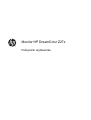 1
1
-
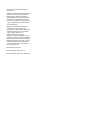 2
2
-
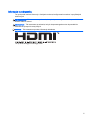 3
3
-
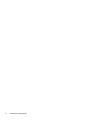 4
4
-
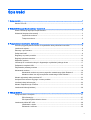 5
5
-
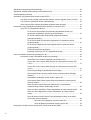 6
6
-
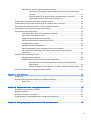 7
7
-
 8
8
-
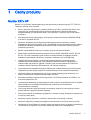 9
9
-
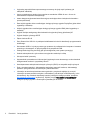 10
10
-
 11
11
-
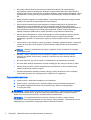 12
12
-
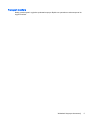 13
13
-
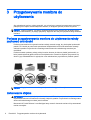 14
14
-
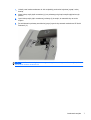 15
15
-
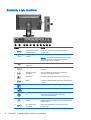 16
16
-
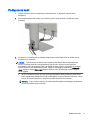 17
17
-
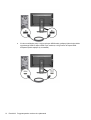 18
18
-
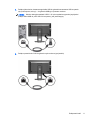 19
19
-
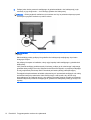 20
20
-
 21
21
-
 22
22
-
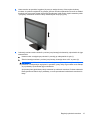 23
23
-
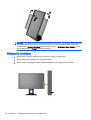 24
24
-
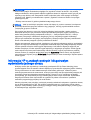 25
25
-
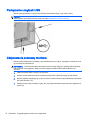 26
26
-
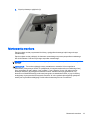 27
27
-
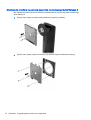 28
28
-
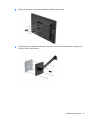 29
29
-
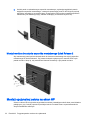 30
30
-
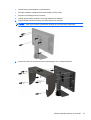 31
31
-
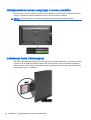 32
32
-
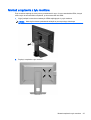 33
33
-
 34
34
-
 35
35
-
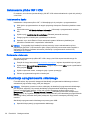 36
36
-
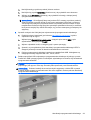 37
37
-
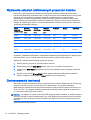 38
38
-
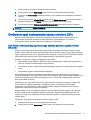 39
39
-
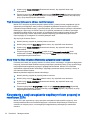 40
40
-
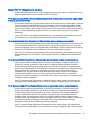 41
41
-
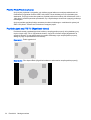 42
42
-
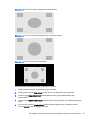 43
43
-
 44
44
-
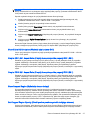 45
45
-
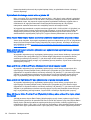 46
46
-
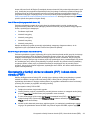 47
47
-
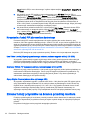 48
48
-
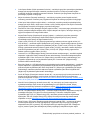 49
49
-
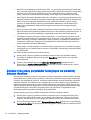 50
50
-
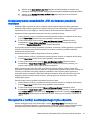 51
51
-
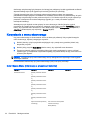 52
52
-
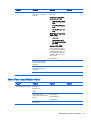 53
53
-
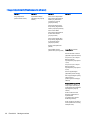 54
54
-
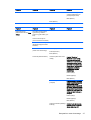 55
55
-
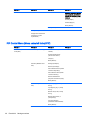 56
56
-
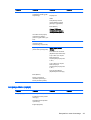 57
57
-
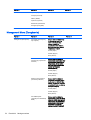 58
58
-
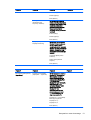 59
59
-
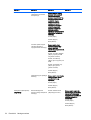 60
60
-
 61
61
-
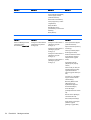 62
62
-
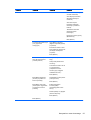 63
63
-
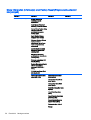 64
64
-
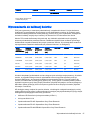 65
65
-
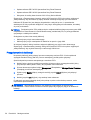 66
66
-
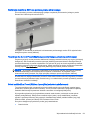 67
67
-
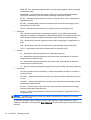 68
68
-
 69
69
-
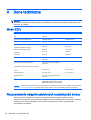 70
70
-
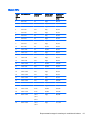 71
71
-
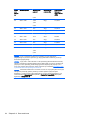 72
72
-
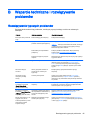 73
73
-
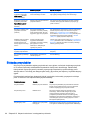 74
74
-
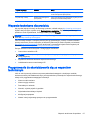 75
75
-
 76
76
HP Compaq F201 19.45-inch LED Backlit LCD Monitor instrukcja
- Kategoria
- Telewizory
- Typ
- instrukcja
- Niniejsza instrukcja jest również odpowiednia dla
Powiązane artykuły
-
HP DreamColor Z27x G2 Studio Display instrukcja
-
HP EliteDisplay S240uj 23.8-inch USB-C Wireless Charging Monitor instrukcja
-
HP DreamColor Z31x Studio Display instrukcja
-
HP DreamColor Z24x G2 Display instrukcja
-
HP DreamColor Z24x Display instrukcja
-
HP DreamColor Z32x Professional Display instrukcja
-
HP ZR2240w 21.5-inch LED Backlit IPS Monitor Instrukcja obsługi
-
HP Z25xs G3 QHD USB-C DreamColor Display Instrukcja obsługi
-
HP L6015tm 15-inch Retail Touch Monitor Instrukcja obsługi